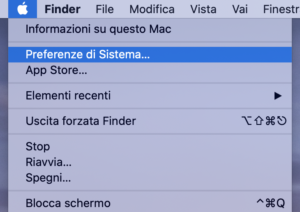Come sbloccare il Mac con Apple Watch
L’; Apple Watch non è utile soltanto per monitorare la forma fisica o per utilizzare Apple Pay: se hai un Mac, puoi anche utilizzare la funzione di accesso automatico.
La funzione (che richiede almeno macOS Sierra e watchOS 3 o successivo) ti consente di accoppiare il tuo Watch al tuo Mac; una volta fatto, puoi sbloccare automaticamente il tuo computer semplicemente mettendoti di fronte, senza password.
Prima di cominciare
Prima di iniziare a utilizzare lo sblocco automatico, devi assicurarti che Mac e Apple Watch siano compatibili e che tu abbia impostato l’autenticazione a due fattori per il tuo account iCloud.
Assicurati di avere il giusto Mac e Apple Watch
Per utilizzare lo Sblocco automatico, è necessario:
- Qualsiasi Mac prodotto dal 2013 in poi
- Una Apple Watch serie 0, 1, 2, 3 o 4
Assicurati di aver aggiornato il tuo sistema operativo
Se possiedi un Apple Watch Serie 0, 1 o 2, devi avere watchOS 3 o versioni successive sul tuo smartwatch; Inoltre, il tuo Mac deve essere equipaggiato con macOS Sierra o successivo.
Se possiedi un Apple Watch Series 3, tale requisito cambia leggermente: a causa del chip W2, dovrai avere watchOS 4 sul tuo wearable e macOS High Sierra sul tuo Mac. Apple Watch Series 4 viene fornito con watchOS 5 e richiede anche High Sierra.
Abilita l’autenticazione a due fattori su iCloud
Poiché puoi utilizzare la funzione di sblocco automatico per evitare la password di login del tuo Mac, Apple deve assicurarsi che il tuo computer sia al sicuro, abilitando l’autenticazione a due fattori sul tuo account iCloud.
Come impostare l’autenticazione a due fattori per lo sblocco automatico
Assicurati che l’Apple Watch e il Mac siano autenticati nello stesso account iCloud
Per poter utilizzare lo sblocco automatico, Apple Watch e Mac devono utilizzare lo stesso account iCloud. Assicurati di aver effettuato l’accesso su entrambi i dispositivi con lo stesso Apple ID.
Assicurati che il tuo Mac e Apple Watch abbiano entrambi un codice di sblocco
Per utilizzare lo sblocco automatico è necessario avere un codice di sblocco sia sul tuo Apple Watch (se non l’hai già impostato durante la configurazione), sia sul Mac.
Come sbloccare il Mac con Apple Watch
Una volta preparati i tuoi dispositivi ed indossato al polso il Watch, abilitare la funzione di sblocco automatico è un gioco da ragazzi.
- Fai clic sull’icona Apple () nell’angolo in alto a sinistra dello schermo.
- Seleziona Preferenze di Sistema… dal menu a tendina.
![Preferenze di Sistema di macOS]()
- Clicca su Sicurezza e Privacy.
- Clicca su Generali.
- Spunta la casella Usa Apple Watch per sbloccare le app e il Mac.